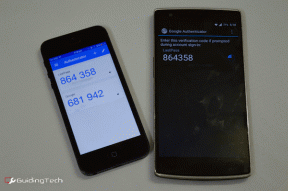Χρησιμοποιήστε εικονικές επιφάνειες εργασίας στα Windows για να βελτιώσετε την παραγωγικότητα
Miscellanea / / November 29, 2021

Το Mac και το Linux έχουν "χώρους εργασίας". Γνωστοί ως εικονικοί επιτραπέζιοι υπολογιστές στο κύκλος παραγωγικότητας, σας επιτρέπουν να χρησιμοποιείτε πολλούς επιτραπέζιους υπολογιστές ταυτόχρονα. Έτσι, μπορείτε να έχετε μια ολόκληρη επιφάνεια εργασίας που εκτελεί ένα σύνολο προγραμμάτων, ενώ η τρέχουσα επιφάνεια εργασίας σας δεν έχει ιδέα για αυτό. Φυσικά μπορώ να αστειευτώ για το πώς μπορείτε να το χρησιμοποιήσετε στο κολέγιο ή στο χώρο εργασίας σας για να το κρατήσετε εκείνο το παιχνίδι, βίντεο, ή παράθυρο κοινωνικής δικτύωσης μακριά από τα μάτια των ενοχλητικών θεατών. Αλλά οι χώροι εργασίας είναι επίσης χρήσιμοι για την ενίσχυση της παραγωγικότητάς σας.
Οι εικονικοί επιτραπέζιοι υπολογιστές σάς επιτρέπουν να οργανώνετε τα παράθυρά σας ανάλογα με τις περιπτώσεις χρήσης. Έτσι, όλα τα σχετικά με την εργασία σας πράγματα μπορούν να βρίσκονται σε μία επιφάνεια εργασίας ενώ εφαρμογές συνομιλίας ή η ανάγνωση RSS μπορεί να είναι σε άλλη. Είναι λιγότερο αποσπώντας την προσοχή από το να έχετε τα πάντα ανοιχτά σε μια επιφάνεια εργασίας ή να κάνετε ταχυδακτυλουργίες μεταξύ ελαχιστοποιημένων/μεγιστοποιημένων παραθύρων. Και υπάρχουν συντομεύσεις πληκτρολογίου για γρήγορη εναλλαγή μεταξύ των επιτραπέζιων υπολογιστών.
Δροσερή συμβουλή: Όσον αφορά τη διαχείριση εικονικών επιτραπέζιων υπολογιστών, το Dexpot είναι η εφαρμογή στην οποία μπορείτε να βασιστείτε.
Dexpot
Dexpot είναι μια δωρεάν εφαρμογή που σας επιτρέπει να δημιουργήσετε έως και 20 επιτραπέζιους υπολογιστές (αν και πραγματικά δεν θα έπρεπε να πάτε εκεί), αλλά να είστε προσεκτικοί κατά την εγκατάσταση - περιλαμβάνει περιττό λογισμικό. Επιλέγω Προσαρμοσμένη εγκατάσταση και αποεπιλέξτε τις επιπλέον λήψεις. Η εφαρμογή έχει επίσης ένα δροσερό Προεπισκόπηση πλήρους οθόνης λειτουργία όπου μπορείτε να δείτε όλους τους επιτραπέζιους υπολογιστές σας εν κινήσει και να σύρετε και να αποθέσετε τα παράθυρα μεταξύ τους.
Εάν είστε τύπος με 20 επιτραπέζιους υπολογιστές, προσέξτε – όταν λέω όλα, εννοώ όλα 20 προεπισκοπήσεις των επιτραπέζιων υπολογιστών που δημιουργήσατε θα εμφανιστούν στην οθόνη σας ταυτόχρονα! Όπως είπα, εσύ Πραγματικά δεν πρέπει να πάει εκεί.

Το Dexpot, μόλις ενεργοποιηθεί, μένει στη γραμμή εργασιών. Μπορείτε να κάνετε δεξί κλικ στο εικονίδιο για να δείτε επιλογές και να αλλάξετε τους επιτραπέζιους υπολογιστές ή να κάνετε διπλό κλικ για να δείτε απευθείας την προεπισκόπηση σε πλήρη οθόνη όλων των επιτραπέζιων υπολογιστών.
Προσαρμογή ρυθμίσεων και συντομεύσεων
Για να αξιοποιήσετε στο έπακρο την εφαρμογή, ας βουτήξουμε Ρυθμίσεις.
Το πρώτο πράγμα που θέλετε να κάνετε είναι να πάτε στο Έλεγχοι πίνακα και αντιστοιχίστε συντομεύσεις στους πιο χρησιμοποιούμενους επιτραπέζιους υπολογιστές σας και στο Προεπισκόπηση πλήρους οθόνης χαρακτηριστικό. Μπορείτε επίσης να αντιστοιχίσετε συντομεύσεις για γρήγορη μετακίνηση των παραθύρων σε μια δεδομένη επιφάνεια εργασίας.

Για παράδειγμα, Alt+1 θα σας φέρει στην επιφάνεια εργασίας για λίγο Alt+3 θα σας μεταφέρει στην επιφάνεια εργασίας 3.

Εναλλαγή ποντικιού
Το Dexpot προσφέρει έναν γρήγορο τρόπο εναλλαγής μεταξύ επιτραπέζιων υπολογιστών. μεταβείτε στο Χειριστήρια -> Διακόπτης ποντικιού πίνακα και ελέγξτε το Ενεργοποίηση διακόπτη ποντικιού. Από την κάτω γραμμή επιλέξτε τις άκρες που θέλετε να ενεργοποιήσετε τη δυνατότητα. Μπορείτε επίσης να ρυθμίσετε την καθυστέρηση. Αυτό θα διασφαλίσει ότι δεν θα αλλάξετε κατά λάθος επιτραπέζιους υπολογιστές όταν απλώς μετακινείτε τα παράθυρα.

Μόλις ρυθμιστεί, έτσι λειτουργεί.

Ενεργοποίηση προσθηκών

Στη συνέχεια, θέλετε να πάτε στο Πρόσθετα και πρόσθετα πίνακας. Εδώ θέλετε να ενεργοποιήσετε Γεγονότα ποντικιού και μετά κάντε κλικ Διαμορφώστε. Επιλέξτε hot γωνίες για τις λειτουργίες που χρησιμοποιείτε περισσότερο, όπως εναλλακτική επιφάνεια εργασίας ή προβολή καταλόγου.

Αυτό σας επιτρέπει να μετακινηθείτε σε μια καυτή γωνία, ας πούμε πάνω αριστερά και να λάβετε ένα στιγμιότυπο από όλους τους τρέχοντες επιτραπέζιους υπολογιστές. Ή μεταβείτε στην κάτω δεξιά γωνία για γρήγορη εναλλαγή στην επιφάνεια εργασίας 2.
Κάλεσε ένα άλλο πρόσθετο SevenDex φέρνει την προεπισκόπηση στυλ των Windows 7 στο εικονίδιο της γραμμής εργασιών. Έτσι, μπορείτε να τοποθετήσετε το δείκτη του ποντικιού πάνω από το εικονίδιο Dexpot για να δείτε μια προεπισκόπηση όλων των ενεργών επιτραπέζιων υπολογιστών και να μεταβείτε γρήγορα σε αυτούς.

ανακεφαλαιώσουμε
Για να αξιοποιήσετε στο έπακρο το Dexpot και να βελτιώσετε την παραγωγικότητά σας, φροντίστε να κάνετε τα ακόλουθα.
- Ταξινομήστε επιτραπέζιους υπολογιστές κατά χρήση και αντιστοιχίστε τα παράθυρα ανάλογα
- Ενεργοποιήστε τις συντομεύσεις πληκτρολογίου και τις ζεστές γωνίες του ποντικιού για γρήγορη εναλλαγή μεταξύ επιτραπέζιων υπολογιστών
- Χρησιμοποιήστε τη λειτουργία προεπισκόπησης πλήρους οθόνης για να σύρετε τα παράθυρα εφαρμογών μεταξύ επιτραπέζιων υπολογιστών εν κινήσει